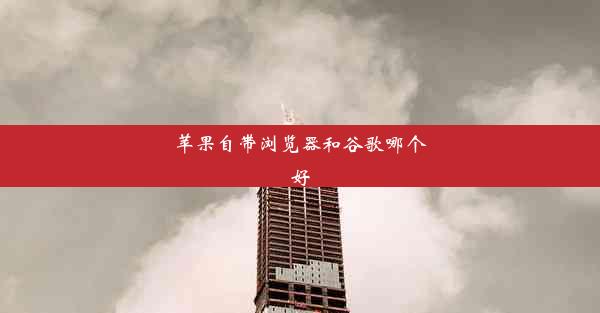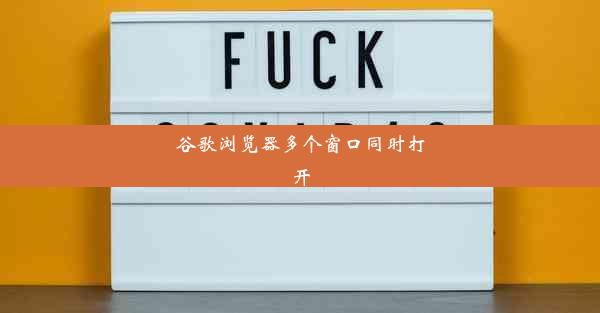chrome浏览器突然不自动翻译

随着互联网的普及,翻译功能已经成为浏览器的一项重要功能。有些用户在使用Chrome浏览器时可能会遇到突然不自动翻译的情况。本文将针对这一问题,分析原因并提供相应的解决办法。
一:Chrome浏览器自动翻译功能概述
Chrome浏览器的自动翻译功能可以帮助用户自动识别网页语言,并将其翻译成用户设定的目标语言。这一功能极大地提高了用户的阅读体验,尤其是在阅读外语网页时。
二:Chrome浏览器自动翻译功能失效的原因
1. 浏览器扩展程序冲突:某些浏览器扩展程序可能会与自动翻译功能冲突,导致自动翻译功能失效。
2. 浏览器设置问题:用户可能在不经意间更改了浏览器的设置,导致自动翻译功能被禁用。
3. 翻译服务提供商问题:Chrome浏览器的自动翻译功能依赖于谷歌翻译服务,如果翻译服务提供商出现故障,也可能导致自动翻译功能失效。
4. 系统问题:操作系统或浏览器本身的更新可能导致自动翻译功能出现问题。三:检查浏览器扩展程序冲突
1. 打开Chrome浏览器,点击右上角的三个点,选择更多工具 > 扩展程序。
2. 在扩展程序页面中,逐一检查已安装的扩展程序,查看是否有与自动翻译功能冲突的扩展程序。
3. 如果发现冲突,可以尝试禁用或删除冲突的扩展程序,然后重启浏览器,观察自动翻译功能是否恢复正常。四:检查浏览器设置
1. 打开Chrome浏览器,点击右上角的三个点,选择设置。
2. 在设置页面中,找到高级选项,点击展开。
3. 在语言部分,确保翻译网页选项是开启状态。
4. 如果选项被禁用,可以尝试重新启用它,然后重启浏览器,观察自动翻译功能是否恢复正常。五:检查翻译服务提供商
1. 打开Chrome浏览器,点击右上角的三个点,选择帮助 > 关于Google Chrome。
2. 在弹出的窗口中,查看Chrome浏览器的版本信息。
3. 如果发现Chrome浏览器版本较旧,可以尝试更新到最新版本,以解决翻译服务提供商问题。六:检查系统问题
1. 如果以上方法都无法解决问题,可以尝试重启计算机,查看是否能够恢复自动翻译功能。
2. 如果重启计算机后问题依旧,可以尝试恢复Chrome浏览器的默认设置,具体操作如下:
- 打开Chrome浏览器,点击右上角的三个点,选择帮助 > 重置浏览器设置。
- 在弹出的对话框中,点击重置按钮,等待浏览器完成设置恢复过程。七:寻求技术支持
如果以上方法都无法解决问题,可以尝试联系Chrome浏览器的技术支持,寻求专业的帮助。
八:总结
Chrome浏览器自动翻译功能失效可能是由于多种原因造成的。通过检查浏览器扩展程序、设置、翻译服务提供商和系统问题,用户可以尝试解决这一问题。如果问题依旧,寻求技术支持是最后的解决方案。